

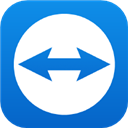
类型:其他软件 时间:2025-10-02 15:25:14
TeamViewer手机远程控制电脑app是一款专为安卓系统精心打造的多功能、高性能远程控制软件。借助它,用户能够在移动设备上远程操控计算机或其他移动设备,轻松达成远程协作、技术支持以及文件共享等功能。该软件的操作界面简约且易于上手,支持多种语言,同时提供了极为安全的加密保护措施,全方位保障您的数据安全。不仅如此,软件运用了全新的网络技术,完全不必担忧会出现卡顿等状况。
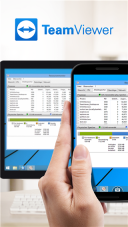
使用TeamViewer手机远程控制电脑app时,用户可以通过移动设备连接到任何运行TeamViewer的计算机或移动设备。无论您身在何处,只需要连接到互联网,就可以远程控制目标设备。这款软件提供了全屏幕和触摸控制支持,使得用户可以轻松地在移动设备上浏览、缩放和滚动目标设备的屏幕。此外,这款软件还提供了语音通话和聊天功能,方便用户与远程设备的用户进行交流。
一、性能,新标准。
1、低带宽时性能优化
无论您身处何方,都可保持在线。
2、服务器架构优化
更好保障系统稳定和正常运行。
3、网络连接质量改善
全球互联——明显改善。
4、优化后实现 macOS Mojave 操作系统下的最佳性能
TeamViewer 使用了 macOS Mojave 操作系统最新技术。
二、生产力,重新定义。
1、TeamViewer Pilot
您可在屏幕另一端通过增强现实技术解决问题。
2、自定义设备信息
如此您可立即获取所有相关信息。
3、设备扩展分组
用于更便捷了解及快速查找设备。
4、一键脚本执行
您可一键完成标准进程。
5、获取客户支持服务更为便捷。
用于实现高效服务及提高客户满意度。
三、可用性,更好。
1、针对 Windows、Linux 和 Mac 的夜间模式
便于集中注意力关注重点。
2、新设计
使 TeamViewer 的操作更为简单便捷。
3、新的 iOS 屏共享工作流功能
iOS 远程支持的首个解决方案如今得到了改善。
四、安全,我们的重点。
1、可信任设备管理
具备了更多可用于安全保护的管理选择。
2、安全领域的德国制造
请信赖高级别安全标准
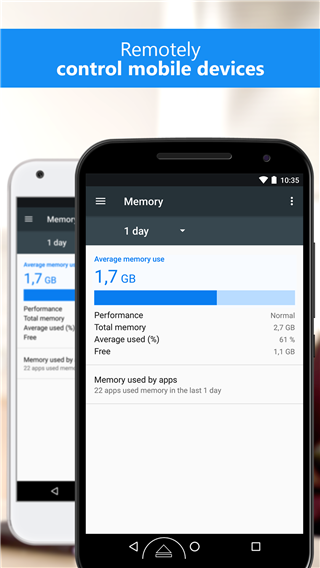
1. 能够为亲朋好友提供支持,使其可在无人看管的电脑(Windows、Mac、Linux系统皆可)上进行存取操作,即便通过电话沟通时也能实现。
2、 将档案从您的Android装置传送到电脑,或是从电脑传送到Android装置。
3、使用多种触控方式轻松控制远端电脑,包括按鼠标左键、按鼠标右键、拖放、滚轮、缩放、变更萤幕
4、完整的键盘控制,包括Ctrl、Alt、Windows?等特殊键
5、满足最高安全标准:采用256位AES会话编码、1024位RSA密钥交换。
6、能够轻松借助防火墙以及Proxy服务器来访问电脑。
7、远端重新开机
8、 自动调整品质
9、透过整合式电脑清单总览线上好友与电脑
首先下载并打开电脑的TeamViewer,即电脑端TeamViewer远程工具需要在运行状态,可将其设置成为随系统启动,这样只要电脑开机,TeamViewer便运行。
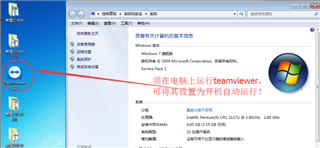
查看并记住电脑端TeamViewer的ID和密码,图中分别为“811631531”和“3101”,不同电脑的ID和密码不同。
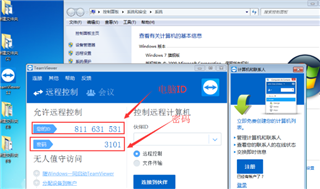
打开手机上的TeamViewer工具
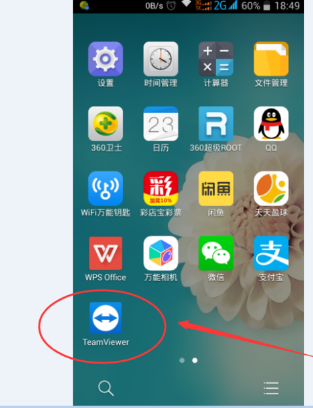
在弹出的“google play服务”窗口时,点击“确定”
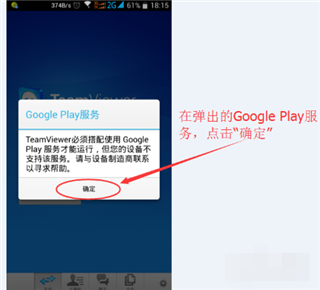
在弹出的对话框里输入电脑ID,我的电脑ID是“811631531”,输入完成后,点击“远程控制”。
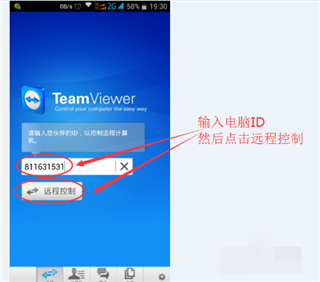
在弹出的验证框中输入密码,我的密码为“3101”输入即可,然后点击“确定”

成功建立连接,会弹出一个简单的使用介绍,可框选“不再显示对话框”以后连接就不会弹出,然后点击“继续”
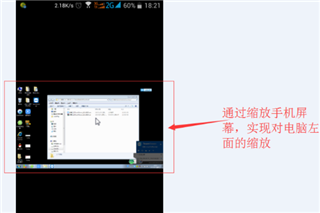
成功进入到电脑桌面,可以看到电脑桌面的一些信息

左右滑动手机屏幕,可实现对电脑鼠标的移动控制
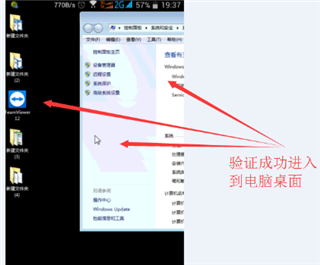
通过缩放手机屏幕,可实现对电脑桌面的缩放,如图所示。其他功能可自行摸索,通过手机的返回键或者是Home键可断开远程,回到手机屏幕。
一、远程控制应用程序
您需要在您 TeamViewer 帐户上激活TeamViewer 许可证,这样您才可以在移动设备上进行连接。当然,对于个人用户而言,完全免费,输入计算机的TeamViewer ID和密码即可远程连接;
二、怎样在移动设备上登录TeamViewer账户
1、打开移动设备上的 TeamViewer 远程控制应用程序。
2、选择计算机选项卡。
3、在账户中输入您的帐户信息,然后点击登录按钮。
4、您已用您的帐户登录至 TeamViewer 并可进行远程控制。
现在您可以在商业环境中使用 TeamViewer 远程控制应用程序。
三、QuickSupport 和 Host app
若要通过TeamViewer QuickSupport 或 Host app 开展商业连接,您必须持有AddOn移动设备支持许可证。
如何连接到远程设备?
若要连接到远程设备,可先打开TeamViewer应用程序,接着输入目标设备的ID与访问密码。此外,还能利用TeamViewer的扫码功能,通过扫描目标设备上的二维码,实现快速连接远程设备。
为什么连接失败?
连接失败可能是由于网络问题、目标设备不在线、目标设备ID和密码错误、或者您的设备上的TeamViewer版本不兼容等原因导致的。请检查网络连接,并确保您输入了正确的目标设备ID和访问密码。如果问题仍然存在,请尝试升级您的TeamViewer版本。
如何卸载?
您可以在设备的应用程序列表中找到应用程序,长按应用程序图标并拖动到“卸载”图标上,即可卸载应用程序。
如何保护我的数据安全?
提供了高度安全的加密保护,确保您的数据安全。请确保您的设备已安装最新版本的软件,并且不要与不信任的设备建立连接,以保护您的数据安全。
是否需要购买TeamViewer手机版?
为个人用户提供了免费版本,而商业用户则需购买TeamViewer许可证。若想了解更多信息,敬请访问官网。